IE8“开发人员工具”使用详解上
2010-08-30 16:34
555 查看
IE8正式版已经发布了。本篇文章不会非常扯蛋地去进行什么评测,然后给出什么“Chrome运行JavaScript能力是IE8的15倍”、什么“IE8页面渲染速度是Safari的2.456倍”、什么“IE8的抗强暴能力比FireFox高出1.235倍” 这样的操蛋的结论。我管谁比谁强多少?我只知道:当windows7发布的时候,IE8浏览器的市场占有率将让前台开发人员无法说:“不用去管IE8,没有几个人在用它”。所以,这篇文章将会非常务实的讲解一下,IE8中也许是唯一让开发人员感到亲切的“开发人员工具”。同时,我们会延伸一些相关的资料和知识。所以,请抛弃你对IE8的偏见,耐心的看下去吧。
Windows Vista
Windows Server 2003
Windows Server 2008
Windows XP 64-bit
Windows Vista 64-bit
Windows Server 2003 64-bit
Windows Server 2008 64-bit
Windows XP 64 Bit
Windows Vista
Windows Vista 64 Bit
Windows Server 2003
Windows Server 2003 64 Bit
Windows Server 2008
Windows Server 2008 64 Bit
哦,也许你会担心,你系统内的IE6或者IE7完蛋了。恩,的确,这有可能。但是,你可以试试下面的工具。它可以让你多版本的IE共存——
IE多版本共存的解决方案——IETester
微软网页开发调试利器SuperPreview(附下载)
开发人员工具在IE8的工具菜单下,或者直接点击F12快捷键也可以呼叫出来。
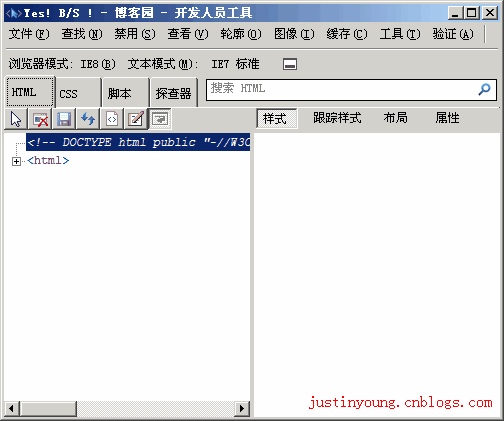
IE8开发人员工具使用详解
在我们介绍它之前,我们先来说说这玩意到底能做什么?如果你只是用浏览器来浏览网站,而不用操心页面是怎么做出来的。那么我想你已经可以离开这页面了。
总体来说,开发人员工具就是是为前端开发人员开发页面而设计的工具。提供一系列的小工具,让你可以方便的查找页面的bug,包括html代码、css代码和JavaScript代码。同时,他也提供了一些虽然比较鸡肋,但是还能咂咂味的小工具,例如取色、屏幕尺子等。
ok,我们已经看到它了,并且也知道它能干什么了。那就让我们根据菜单的顺序一一来介绍它吧——
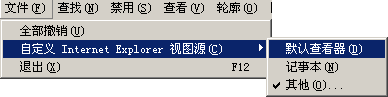
IE8开发人员工具【文件】菜单

快捷键Ctrl+B,和点击图中的那个鼠标ICO按钮效果一样。最最常用的功能。也是一个奇偶开关。打开时,用鼠标点击页面上的元素时,就会选中改元素,并且列出改元素的DOM结构、CSS样式等信息。
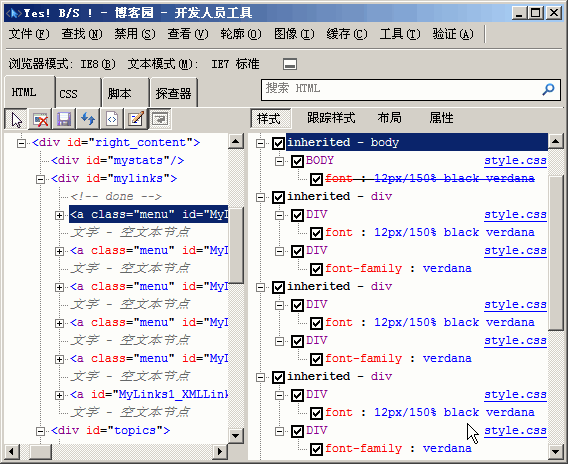
例如上面的图。左边的区域显示了此超链接元素的DOM信息。可以明确地看出它的父元素、子元素以及兄弟元素。
右面的区域显示了改元素样式信息。其中被线划掉的样式,表示该样式因为优先级不够高,已经不再起作用了。调试的时候,前面的勾可以钩掉的,钩掉的时候表示强行删除此样式。而且,每个样式的属性,用鼠标点击后都可以立即修改。从而即时的看到修改后的页面效果,非常方便。
使用过FireFox的FireBug的朋友,对此一定不会陌生。区别仅仅是:FireBug是把优先级比较低的样式排列在下方,仅此而已。
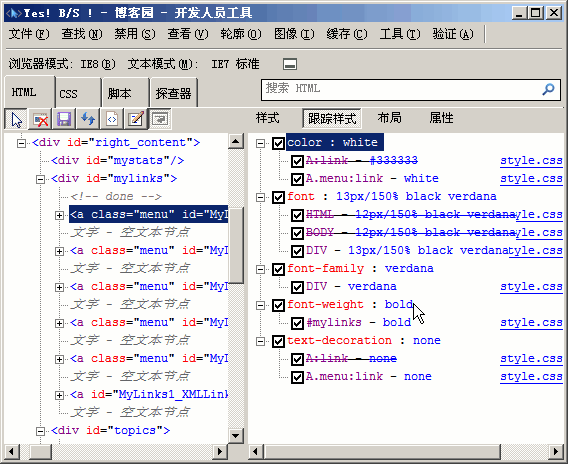
【跟踪样式】视图和【样式】视图的作用是一样的,都是用来看选中元素的样式信息。区别仅仅是:它换了个视图方式而已。具体习惯哪种视图,就看你自己的喜好了。
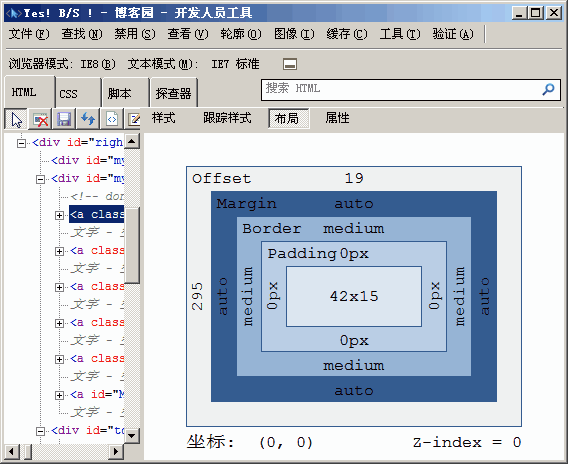
【布局】视图可以显示选中元素的盒装模型信息。虽然相比FireBug可以显示更多的信息,但是我还是比较喜欢FireBug中直接在页面上用色块表现出来的方式。
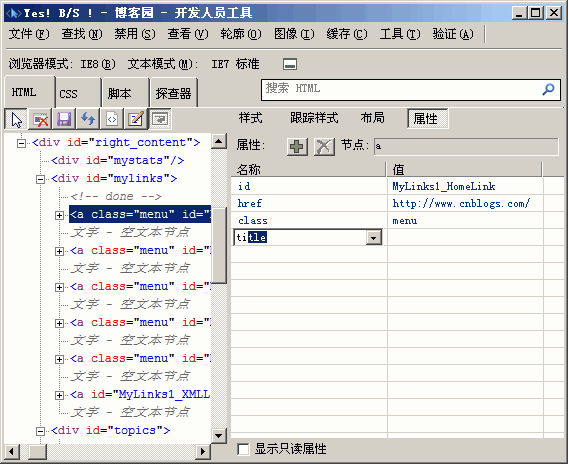
【属性】视图可以查看选中元素的属性信息。非常令人高兴的是:你可以立即增加或者删除一些属性,用来快速的调试页面。
哦,对了。需要注意的是:无论你是在开发人员工具中修改选中元素的样式还是属性,他们都是暂时的调试而已,并不会正在修改你的网页源代码。

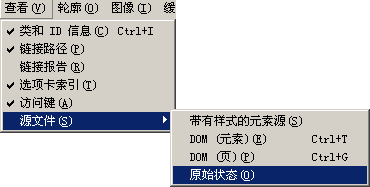
IE8开发人员工具【查看】菜单

来源:/article/6945531.html
你还没有安装IE8?
如果你是前端开发人员,那么还请你安装一下这玩意吧。因为正式版已经发布了。不同于以前的beta版,这次咱得认真的关注一下它了。去下载并安装一个吧,下面是下载地址——IE8中文版下载列表
Windows XPWindows Vista
Windows Server 2003
Windows Server 2008
Windows XP 64-bit
Windows Vista 64-bit
Windows Server 2003 64-bit
Windows Server 2008 64-bit
IE8英文版下载列表
Windows XPWindows XP 64 Bit
Windows Vista
Windows Vista 64 Bit
Windows Server 2003
Windows Server 2003 64 Bit
Windows Server 2008
Windows Server 2008 64 Bit
哦,也许你会担心,你系统内的IE6或者IE7完蛋了。恩,的确,这有可能。但是,你可以试试下面的工具。它可以让你多版本的IE共存——
IE多版本共存的解决方案——IETester
微软网页开发调试利器SuperPreview(附下载)
认识“开发人员工具”
虽然这玩意改了时髦的名字,但是却也不是什么新玩意,它的前身是“IEdevtoolbar”。但是,以前只是IE的一个插件而已。而在IE8中,浏览器已经自动集成了这玩意,不仅改了个有点土鳖的名字,而且功能也加强了很多。开发人员工具在IE8的工具菜单下,或者直接点击F12快捷键也可以呼叫出来。
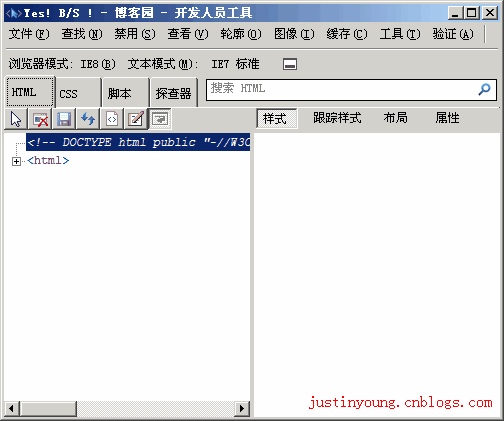
IE8开发人员工具使用详解
在我们介绍它之前,我们先来说说这玩意到底能做什么?如果你只是用浏览器来浏览网站,而不用操心页面是怎么做出来的。那么我想你已经可以离开这页面了。
总体来说,开发人员工具就是是为前端开发人员开发页面而设计的工具。提供一系列的小工具,让你可以方便的查找页面的bug,包括html代码、css代码和JavaScript代码。同时,他也提供了一些虽然比较鸡肋,但是还能咂咂味的小工具,例如取色、屏幕尺子等。
ok,我们已经看到它了,并且也知道它能干什么了。那就让我们根据菜单的顺序一一来介绍它吧——
【文件】菜单
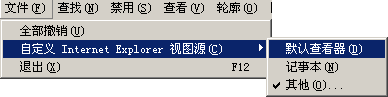
IE8开发人员工具【文件】菜单
【全部撤销】
以前在开发人员工具中进行的操作全部取消,并且刷新页面和DOM结构。【自定义Internet Explorer试图源】
【试图源】真是操蛋的名词。通俗一点的说法就是:“用什么编辑器查看网页源文件”。例如:我用的就是EditPlus。【退出】
为了不侮辱阁下的智商,这个我就不多说了。嗯,F12是个奇偶快捷键,这个顺便提一下吧。【查找】菜单
【单击选择元素】

快捷键Ctrl+B,和点击图中的那个鼠标ICO按钮效果一样。最最常用的功能。也是一个奇偶开关。打开时,用鼠标点击页面上的元素时,就会选中改元素,并且列出改元素的DOM结构、CSS样式等信息。
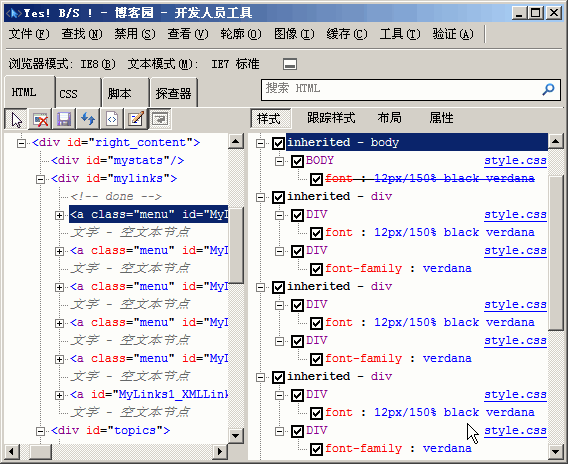
例如上面的图。左边的区域显示了此超链接元素的DOM信息。可以明确地看出它的父元素、子元素以及兄弟元素。
右面的区域显示了改元素样式信息。其中被线划掉的样式,表示该样式因为优先级不够高,已经不再起作用了。调试的时候,前面的勾可以钩掉的,钩掉的时候表示强行删除此样式。而且,每个样式的属性,用鼠标点击后都可以立即修改。从而即时的看到修改后的页面效果,非常方便。
使用过FireFox的FireBug的朋友,对此一定不会陌生。区别仅仅是:FireBug是把优先级比较低的样式排列在下方,仅此而已。
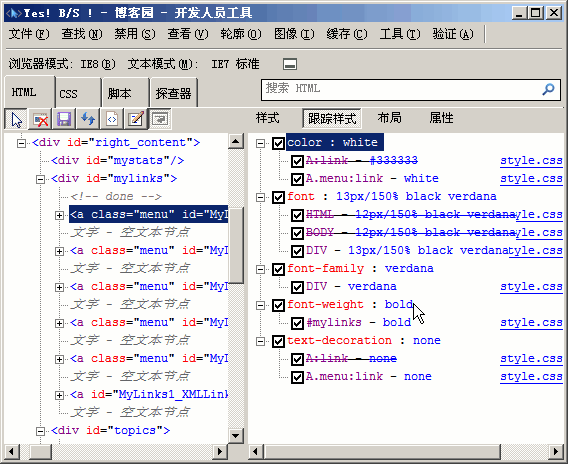
【跟踪样式】视图和【样式】视图的作用是一样的,都是用来看选中元素的样式信息。区别仅仅是:它换了个视图方式而已。具体习惯哪种视图,就看你自己的喜好了。
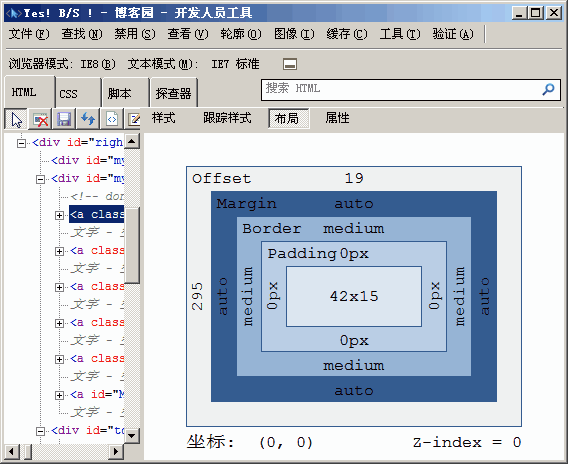
【布局】视图可以显示选中元素的盒装模型信息。虽然相比FireBug可以显示更多的信息,但是我还是比较喜欢FireBug中直接在页面上用色块表现出来的方式。
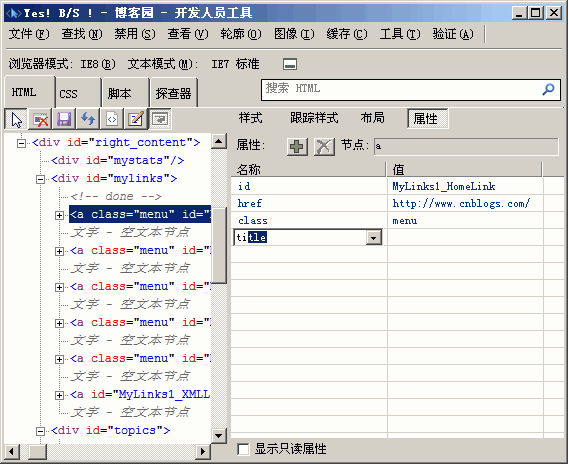
【属性】视图可以查看选中元素的属性信息。非常令人高兴的是:你可以立即增加或者删除一些属性,用来快速的调试页面。
哦,对了。需要注意的是:无论你是在开发人员工具中修改选中元素的样式还是属性,他们都是暂时的调试而已,并不会正在修改你的网页源代码。
【禁用】菜单

【脚本】
会禁止使用页面的JavaScript或者VBScript脚本。为什么要禁用呢?为了测试页面的健壮性。有些对页面设计要求比较高的客户会问:“如果客户禁用了脚本,这个页面还能不能使用呢?”恩,对,这个功能就是用来测试这些操蛋客户的变态需求的。【弹出窗口阻止程序】
弹出窗口的过滤器。用来测试哪种“怎么才能让浏览器或者安全软件不过滤掉我的弹出窗口。”【CSS】
“CSS裸奔节”来了!用这里来测试一下你的页面在CSS裸奔时的姿态吧。这个也是检验页面健壮性和可访问性的重要测试。虽然,现在在中国会访问网页的盲人还不是很多。【查看】菜单
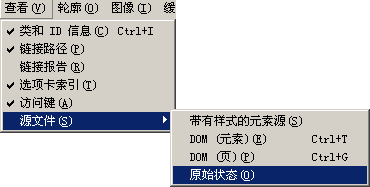
IE8开发人员工具【查看】菜单
【类和ID信息】
快捷键是Ctrl+I,奇偶开关。打开以后,你就会看到页面上布满了密密麻麻的红色色块。同时会显示出class名称或者ID名称。是的,这个就是查看类和ID信息的效果了。不过说实话,谁会对这一坨坨红色的大便感兴趣?不仅把页面搞的看上去像个缝满补丁的乞丐服,而且完全看不清楚-_-b...
【链接路径】
和上面一样。它会把页面中的所有超链接都会一坨坨的红色框出来,并且显示其链接地址。来源:/article/6945531.html
相关文章推荐
- IE8"开发人员工具"使用详解 下
- IE8“开发人员工具”使用详解
- IE8“开发人员工具”使用详解(附相关下载)
- IE8“开发人员工具”使用详解上(各级菜单详解)
- IE8“开发人员工具”使用详解上(各级菜单详解)
- IE8“开发人员工具”使用详解上(各级菜单详解)
- IE8“开发人员工具”使用详解上(各级菜单详解)
- IE8"开发人员工具"使用详解下(浏览器模式、文本模式、JavaScript调试、探查器)
- IE8开发人员工具使用详解下(浏览器模式、JavaScript调试)
- IE8“开发人员工具”使用详解上(各级菜单详解)
- IE8的调试工具使用详解-web标准开发人员专用
- IE8“开发人员工具”使用详解上(各级菜单详解)
- IE8“开发人员工具”使用详解上(各级菜单详解)
- IE8“开发人员工具”使用详解
- IE8“开发人员工具”使用详解上(各级菜单详解)
- IE8"开发人员工具"使用详解 上
- IE8“开发人员工具”使用详解上
- IE8"开发人员工具"使用详解下(模式,JS调试,探查器)
- 【华磊随笔】善于使用工具(1)-使用IE8开发人员工具和FireBug分析Jquery FlexiGrid的实现原理
- IE8"开发人员工具"使用详解下(浏览器模式、文本模式、JavaScript调试、探查器)
